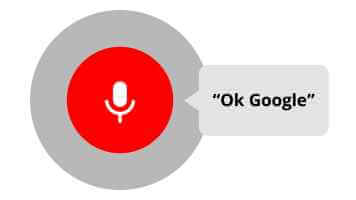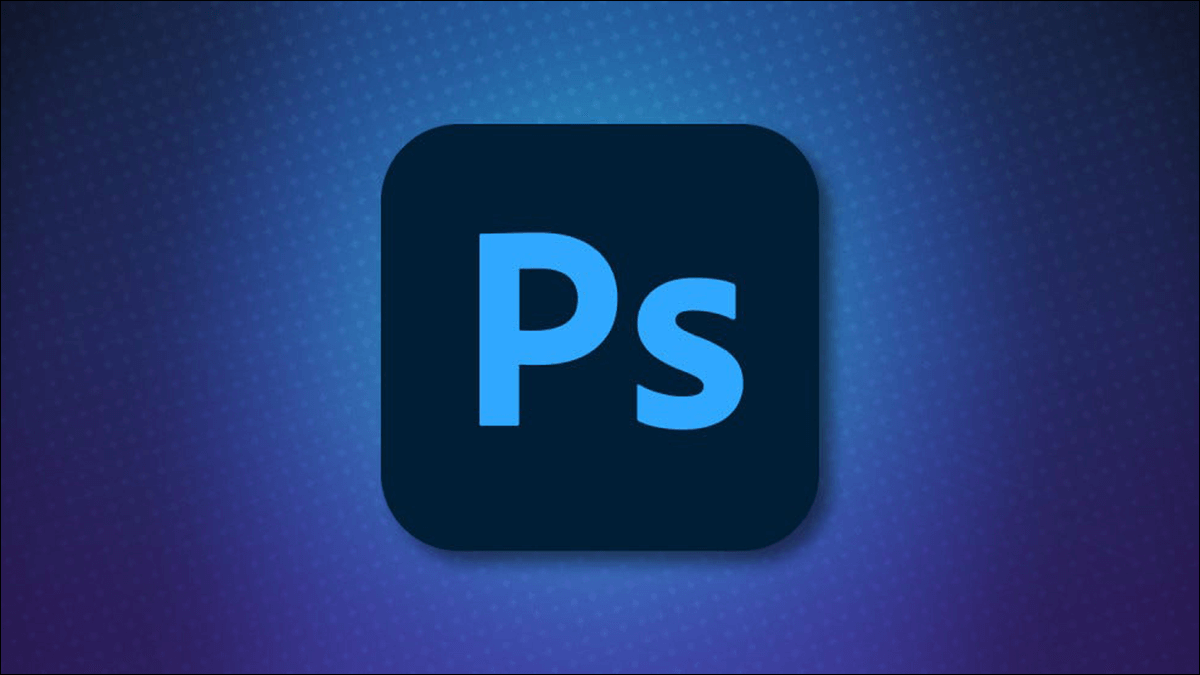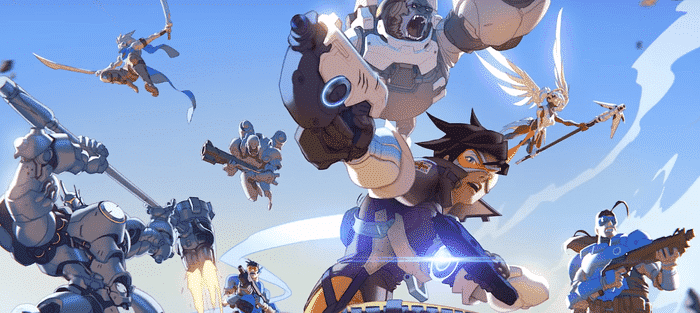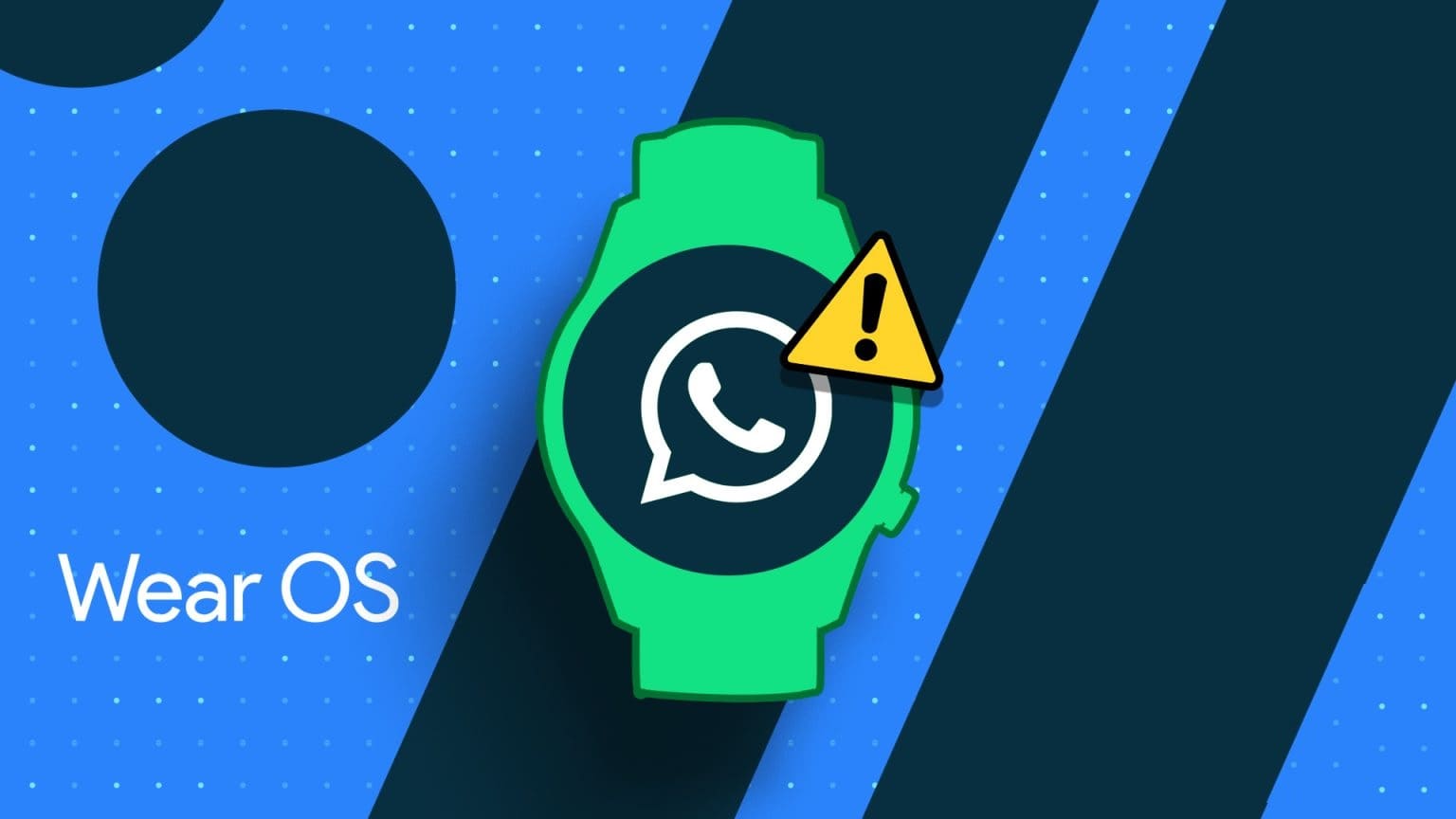Microsoft Word Det er et kraftfuldt tekstbehandlingsprogram med mange funktioner, der gør det til det førende tekstbehandlingsprogram. En af dem er at tilføje citater og referencer for at give dit arbejde et professionelt udseende, samtidig med at du krediterer de kilder, du har læst og hentet inspiration fra under din research. Spørgsmålet er nu, hvordan finder du citater og referencer?Tilføje og redigere dem i Microsoft Word?
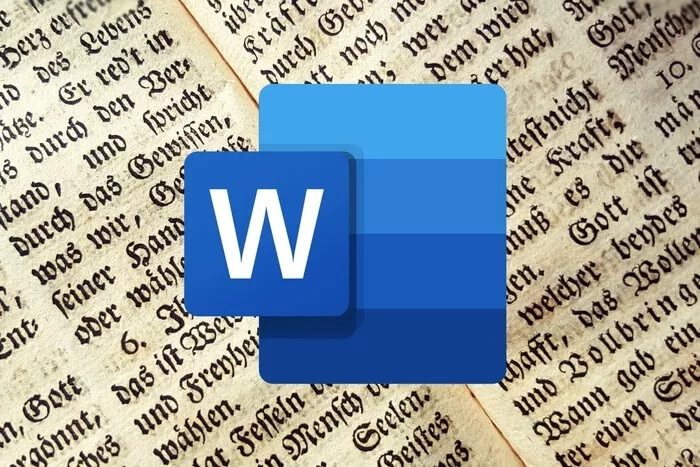
Microsoft Word er alsidigt og giver dig mulighed for at tilføje citater i mange populære formater såsom: APA و MLA و Chicago-stil و GOST و IEEE و ISO.
Trinene er nemme, og processen er forenklet. Vi deltager i planen. Microsoft 365 Vi bruger Microsoft Word installeret på Windows 10. Trinene bør dog være nøjagtig de samme for andre versioner af Microsoft Word, der også er tilgængelige.
Lad os begynde.
Sådan tilføjer, finder og redigerer du citater i Microsoft Word
Lad os komme i gang med at tilføje og redigere citater i Microsoft Word.
Trin 1: Åbn et Microsoft Word-dokument, og klik der, hvor du vil tilføje citaterne.
Trin 2: Under fanenanmelderen", klik på pilen ud for "mønstretFor at angive citeringsstilen er standardindstillingen APA.
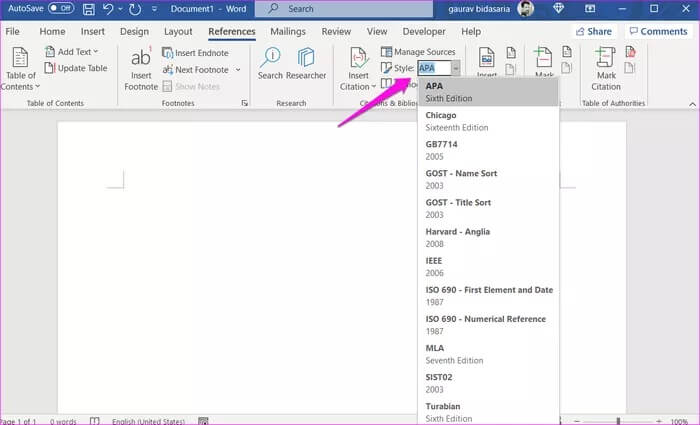
Trin 3: Klik på Indsæt citat Lige før stilindstillingen skal du vælge Tilføj en ny kilde. Vælg Tilføj ny pladsholder, hvis du vil oprette en pladsholder og tilføje citeringsoplysninger senere. Der vises et pop op-vindue, der giver pladsholderen et navn.
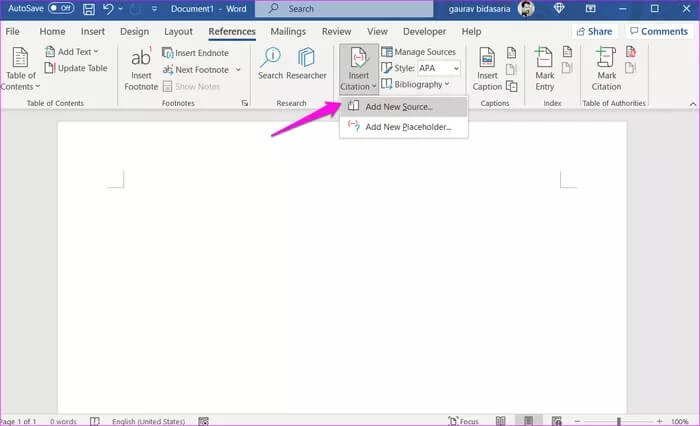
Trin 4: Du bør se pop op-vinduet Opret kilde. Tilføj relevante oplysninger såsom kildetype, forfatternavn, by, udgiver osv. Klik på “OkayFor at gemme citatet.
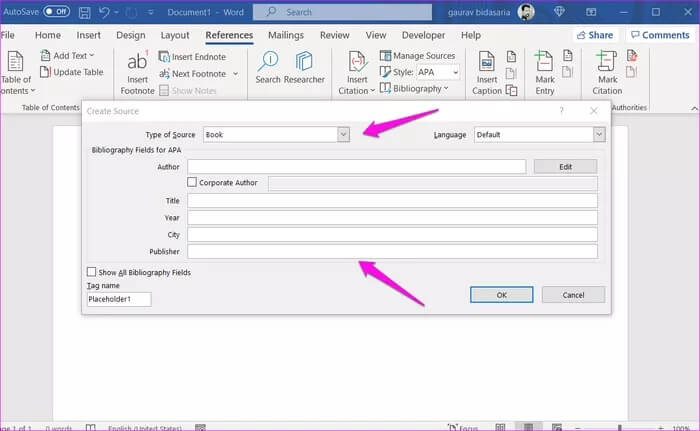
Sådan ser citatet ud.
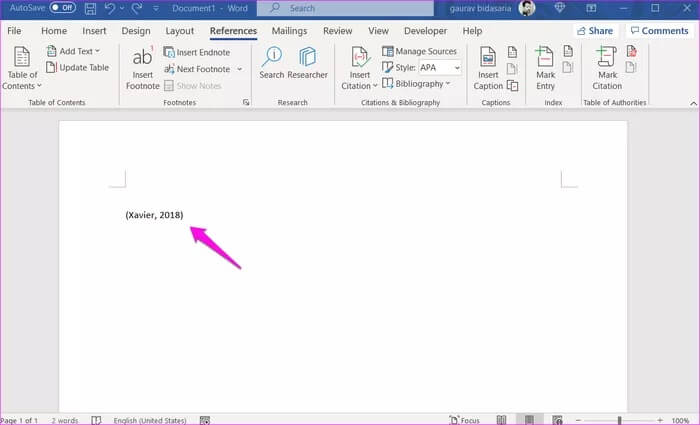
Trin 5: Klik på Indsæt citat lige før typografi for at vælge Tilføj en ny kilde. Vælg derefter Tilføj ny pladsholder, hvis du vil oprette en pladsholder og tilføje citatoplysninger senere. Der vises et pop op-vindue, der giver pladsholderen et navn.
Trin 6: Du burde se pop op-vinduet "Opret en kilde". Tilføj relevante oplysninger såsom kildetype, forfatternavn, by, udgiver osv. Klik på "OkayFor at gemme citatet.
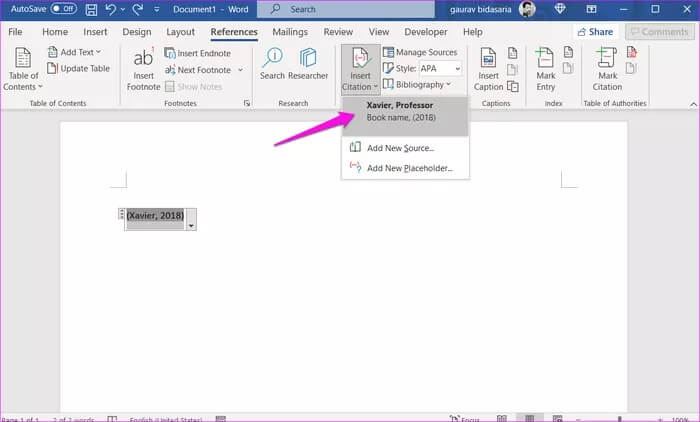
Når du har oprettet et tilbud, kan du finde og redigere det senere for at rette en fejl eller tilføje flere oplysninger.
Trin 1: Klik på "Ressourcehåndtering"under fanen"anmelderen".
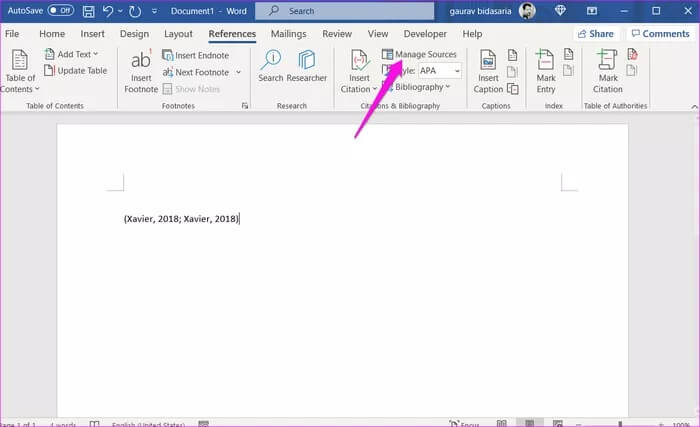
Trin 2: I det næste pop op-vindue finder du en liste over alle de citater, der er oprettet i dit Microsoft Word-dokument, med en forhåndsvisning nederst. Vælg det citat, du vil redigere, og klik på knappen Rediger. FrigøreDu kan også sortere citater efter forfatter, tag, titel og år ved hjælp af rullemenuen ved siden af søgefeltet, hvilket er en anden nem måde hurtigt at søge efter citater på.
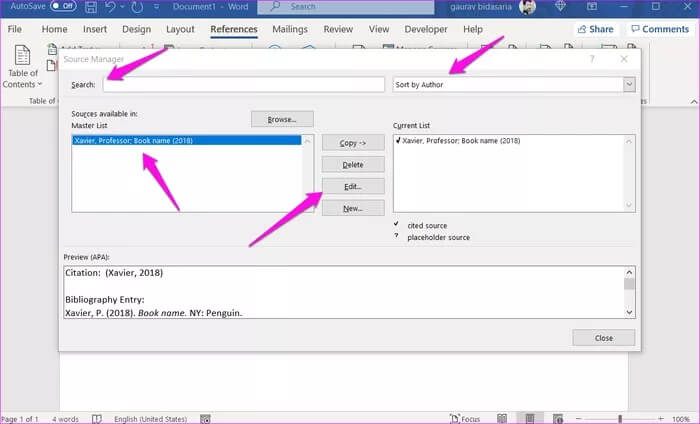
Trin 3: Foretag ændringer i tilbuddet efter behov i pop op-vinduet, og klik på "Okayfor at gemme ændringerne.
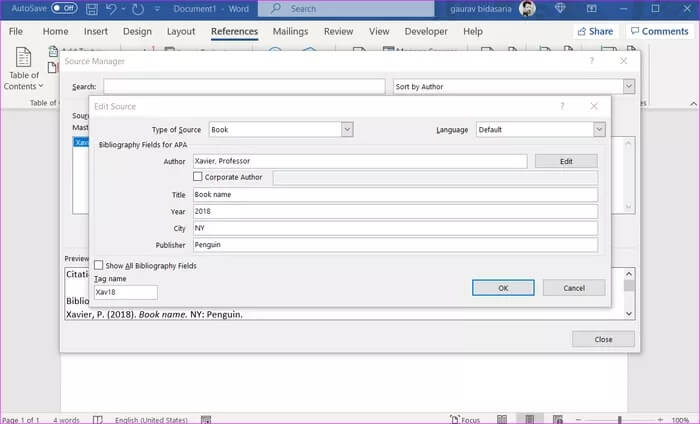
Trin 4: Klik på "Vis alle referencefelterFor at tilføje yderligere oplysninger om den nævnte kilde.
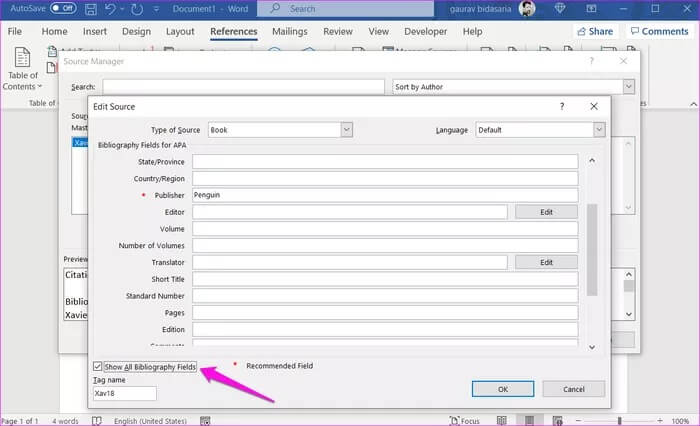
Sådan tilføjer, finder og redigerer du referencer i Microsoft Word
Når du er færdig med at skrive dit dokument, kan du tilføje en litteraturliste for at liste alle dine kilder nederst. Vi anbefaler at oprette en ny litteraturlisteside for at holde dit dokument overskueligt og let at læse og referere til.
Trin 1: Under fanenanmelderen, klik på knappenListe anmelderenFra rullemenuen skal du klikke på Indsæt bibliografi for at tilføje og formatere en bibliografi fra bunden, eller vælge en af skabelonerne for at oprette en automatisk. Vi vælger den første mulighed, Indbygget.
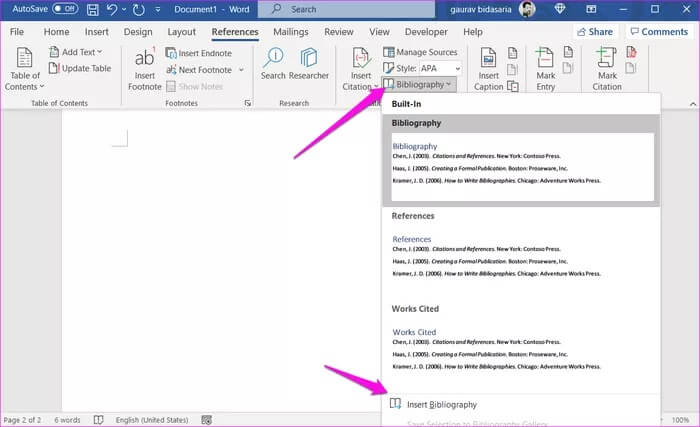
Trin 2: En reference vil blive tilføjet med alle citater, hvor du placerede markøren under overskriften Referencer. I vores tilfælde er der to citater.
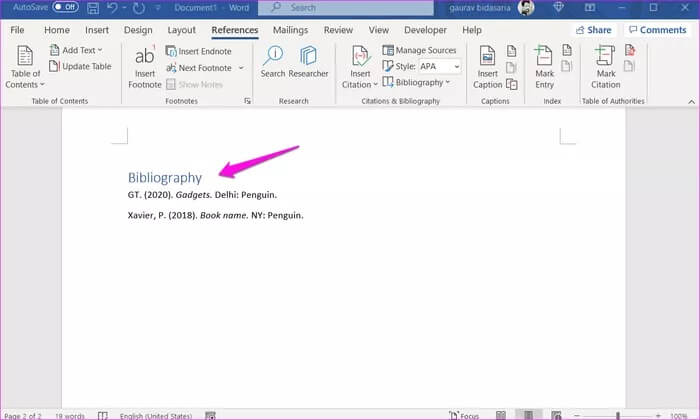
Og det er det.
Referencelisten opdateres ikke, hvis du tilføjer flere citater senere. For at opdatere referencelisten manuelt skal du vælge referencelisten og klikke på "Opdater citater og referencer"som burde stå direkte over det."
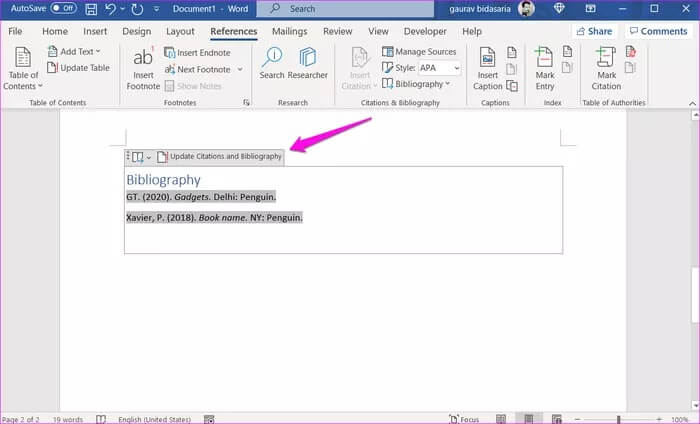
Kan du ikke lide det nuværende format for bibliografien? Du kan nemt vælge et andet format. Vælg bibliografien, og klik på pileknappen ud for bogikonet for at vælge et andet format.
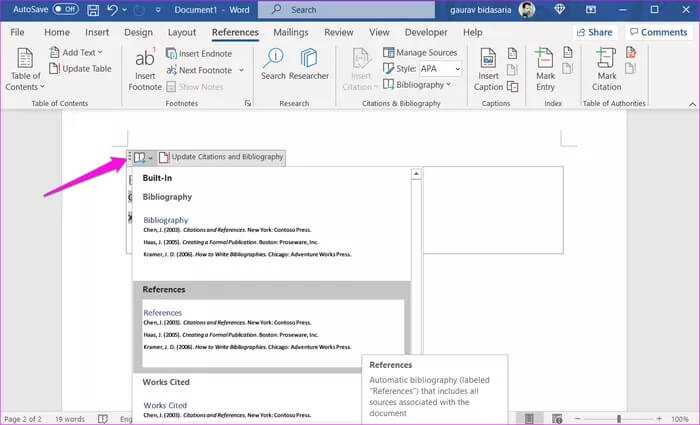
Vidste du, at du kan tilføje en reference i ét Word-dokument og bruge den i et andet? Du behøver ikke at gøre noget ekstra. Word gemmer automatisk alle de referencer, du har tilføjet, som citater i en hovedliste kaldet "bibliografi الرئيسية".
Igen skal du bare klikke på "Ledelse anmelderen"under fanen"anmelderenFor at finde alle de referencer, du har tilføjet indtil videre. Vi har allerede set ovenfor, hvordan du kan redigere og administrere referencer her.
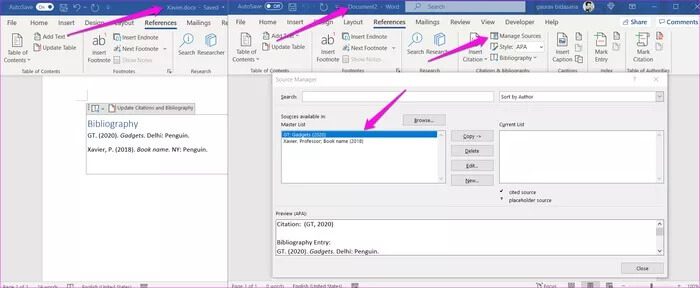
Kilderne er nu angivet i hovedmenuen til venstre. Vælg den kilde, du vil tilføje, og klik på knappen Kopier for at kopiere den til den aktuelle menu til højre. Du skal gøre dette for hver kilde, du vil tilføje til det aktuelle dokument.
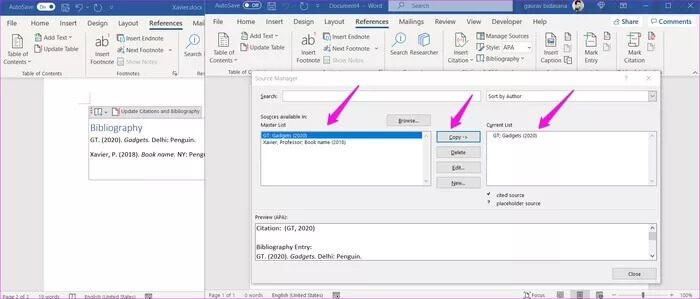
Nu kan du tilføje denne kilde fra "Indsæt citat"under fanen"anmelderen".
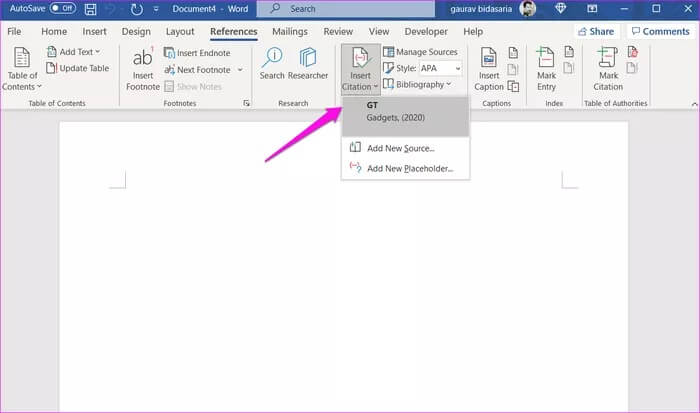
Hvor er disse referencer eller masterlister gemt? Og hvorfor skulle du bekymre dig om dem?
Det kan være meget nyttigt, hvis du køber en ny computer. Du finder hovedmenuen, der hedder kilde.xml På placeringen nedenfor i File (Felt) ExplorerErstat ordet "brugernavn"På din computers navn."
C:\Brugere\brugernavn\AppData\Roaming\Microsoft\Bibliografi
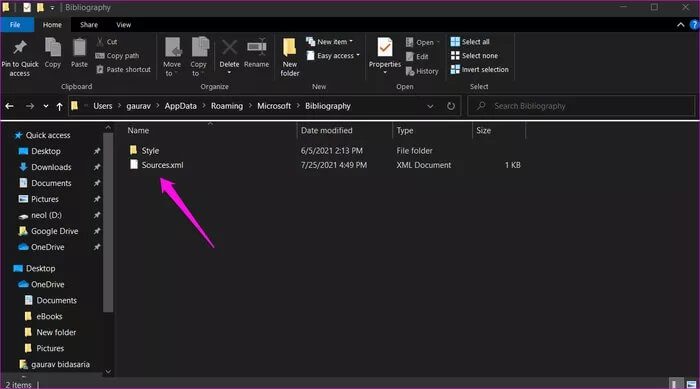
Bare kopier og indsæt filen på den samme placering på din nye computer, og så er du klar.
Kildekode
Microsoft Word er et effektivt værktøj for forskere og forfattere. Det gør det nemt at tilføje citater og referencer, som du nemt kan finde og redigere senere. Når du har tilføjet en reference til et dokument, bliver den tilgængelig til citering i ethvert fremtidigt dokument.
Det er en virkelig velgennemtænkt funktion, især når du arbejder i et felt, hvor du gentagne gange citerer de samme referencer. Du vil ende med at spare dig selv en masse tid og kræfter. Det er det, der får dette værktøj til at skille sig ud fra mængden. Det sparer dig værdifuld tid med minimal eller ingen besvær. Stilfulde tips og tricks.